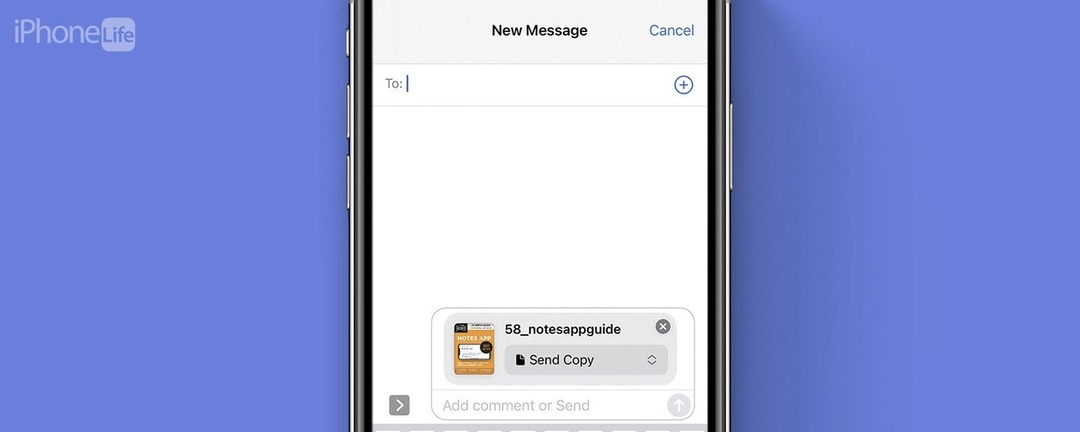
* Tento príspevok je súčasťou iPhone LifeNewsletter Tip dňa. Prihlásiť Se. *
Ak chcete k textovej správe pripojiť PDF, je to vlastne celkom jednoduché. Stačí, aby ste súbor nahrali do svojho účtu iCloud, aby ste k nemu mali prístup prostredníctvom aplikácie Súbory. Ak potrebujete zistiť, ako textovať súbor PDF, prevediem vás krokmi.
Prečo si tento tip zamilujete
- Zistite, ako pripojiť súbor PDF k textovej správe pomocou aplikácie Súbory.
- Posielajte súbory PDF cez Správy, takže môžete jednoducho zdieľať dôležité dokumenty a materiály na čítanie.
Ako odoslať PDF prostredníctvom textovej správy na iPhone
Ak chcete k textovej správe pripojiť súbor PDF, musíte ho najprv mať odovzdal súbor do vášho účtu iCloud. Existuje niekoľko spôsobov, ako to urobiť buď priamo na iCloud.com, prihláste sa pomocou svojho Apple ID a nahrajte tam súbor. Prípadne môžete použiť AirDrop alebo si poslať e-mailom PDF súbor a otvoriť ho na svojom iPhone. Len sa uistite, že keď otvoríte súbor na vašom iPhone, klepnete Uložiť do súborov
. Ak máte radi tipy na používanie vášho iPhone, nezabudnite sa bezplatne zaregistrovať Tip dňa! Tu je postup, ako odoslať súbor PDF prostredníctvom textu.- Najprv otvorte Aplikácia Súbory na vašom iPhone.
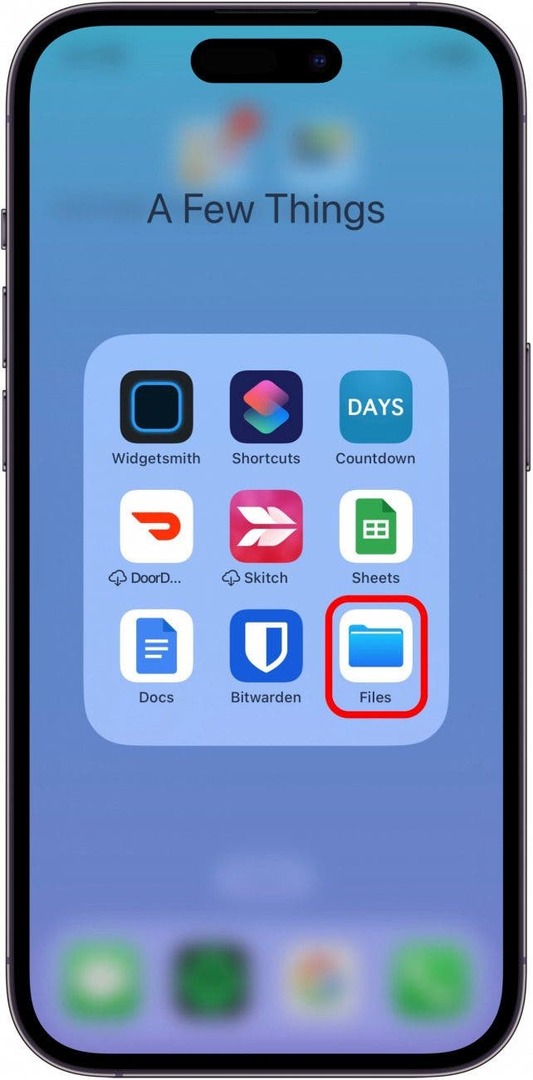
- Nájdite súbor, ktorý chcete pripojiť k textu, a klepnite naň.
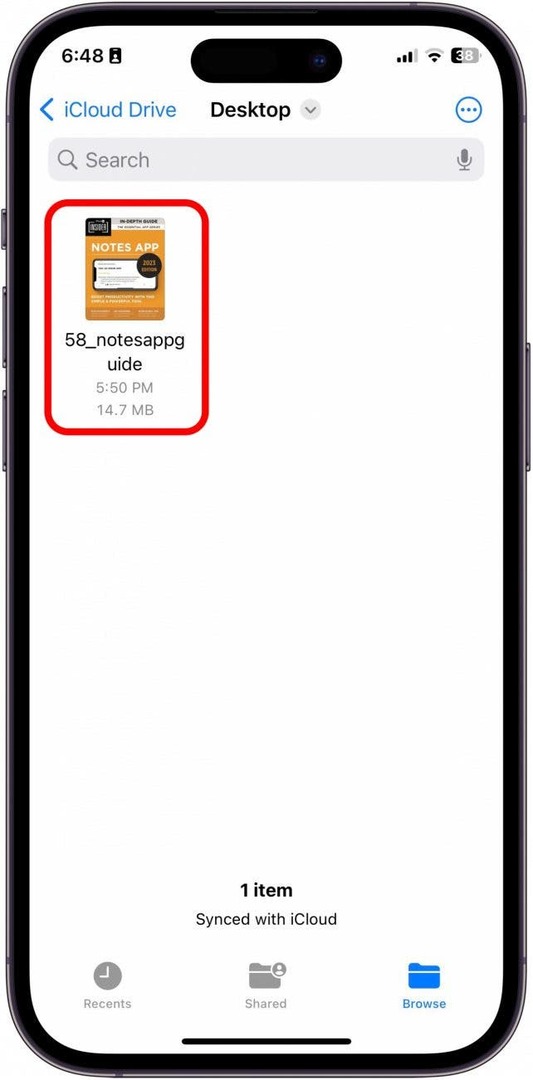
- Klepnite na ikonu tlačidlo Zdieľať vľavo dole.
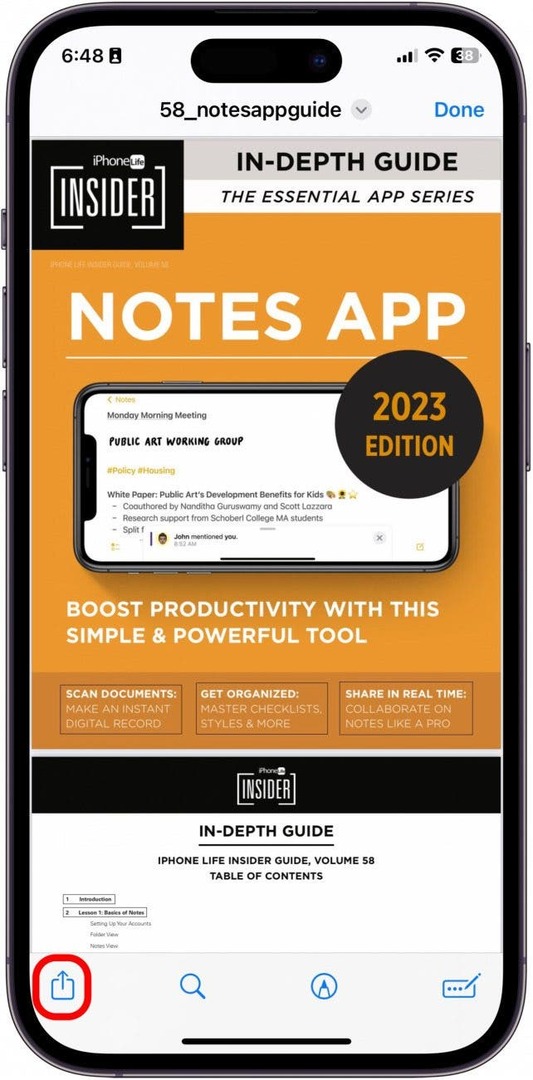
- Klepnite Správy.
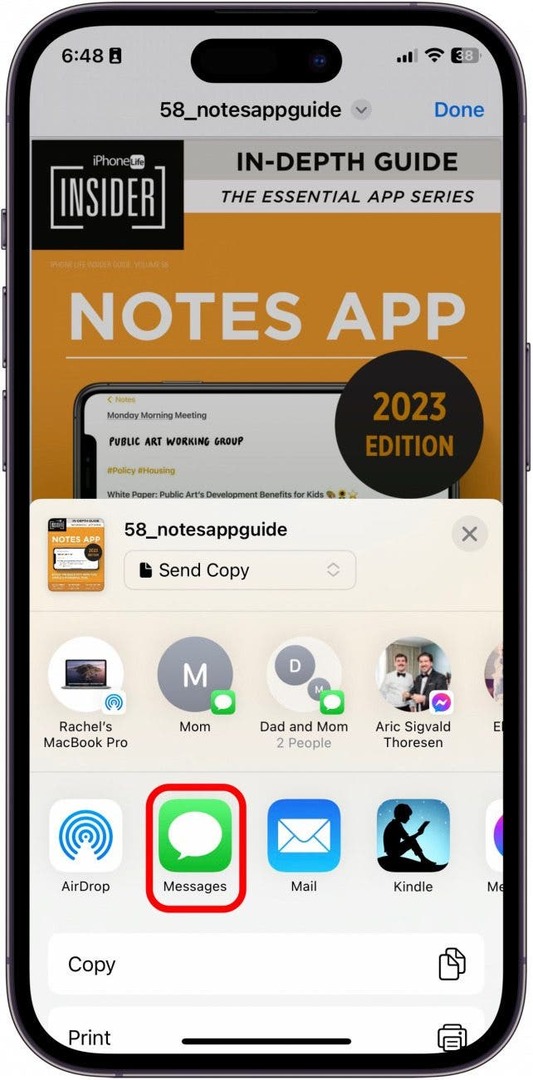
- Zadajte meno alebo číslo kontaktu, ktorému chcete poslať PDF.
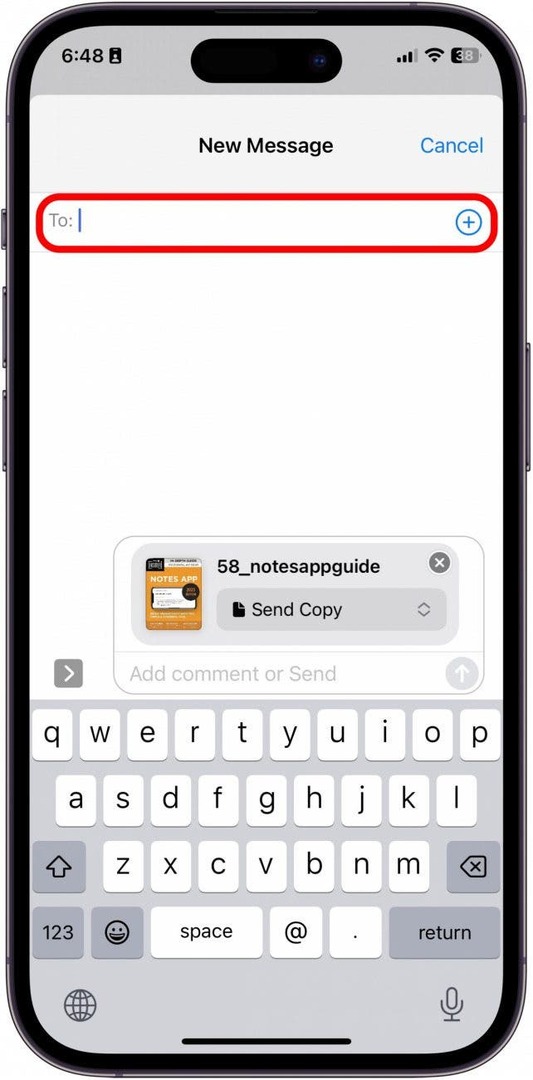
- Potom klepnite na modrú Tlačidlo Odoslať.
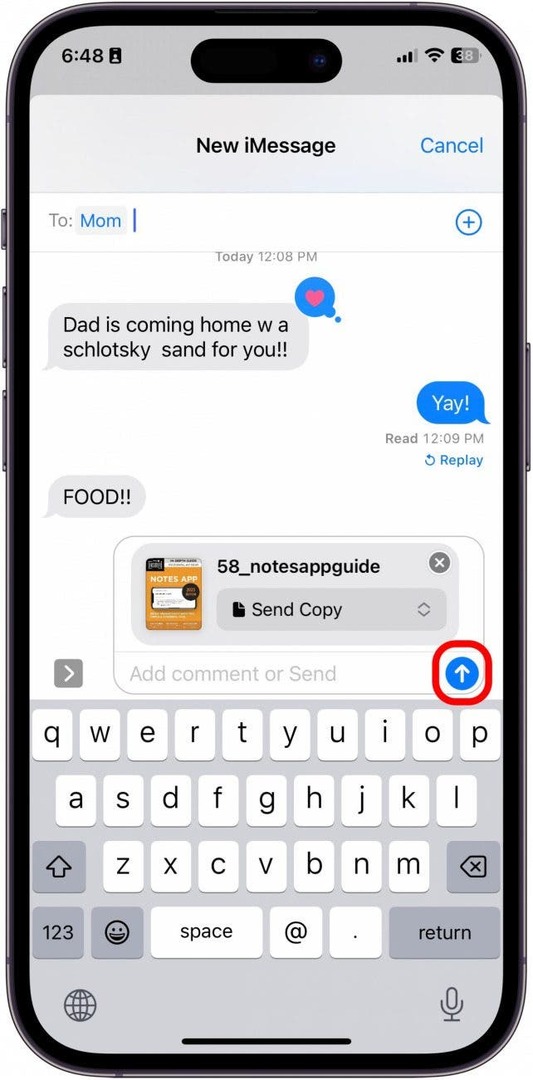
A takto posielate súbor PDF prostredníctvom textu! Je to pomerne jednoduché, pokiaľ môžete rýchlo vyhľadajte súbor v aplikácii Súbory.